Cách tạo đôi môi đỏ quyến rũ với Photowonder trên Android
Trước đây, Taimienphi.vn đã hướng dẫn cách làm mịn da bằng Photowonder. Trong bài viết này, chúng tôi sẽ chia sẻ bí quyết tạo đôi môi đẹp với đa dạng sắc màu như đỏ rực, hồng cánh sen, hồng nhũ hay hồng phấn... bằng công cụ Photowonder.
Bạn không cần tốn thời gian trang điểm trước khi chụp ảnh. Ngay cả khi bị chụp lén trong khoảnh khắc tự nhiên, bạn vẫn có thể chỉnh sửa màu môi ưng ý. Hãy cùng khám phá ngay trong bài viết này!
Bước 1: Để bắt đầu làm đỏ môi bằng Photowonder trên Android, bạn cần mở ứng dụng lên.
Nếu chưa cài đặt, hãy tải ngay phiên bản mới nhất của Photowonder for Android để trải nghiệm.
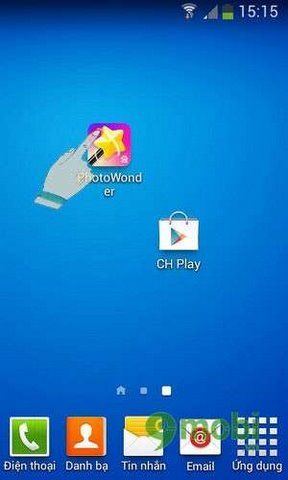
Bước 2: Nhẹ nhàng chọn mục ảnh để mở bức hình bạn muốn tô điểm cho đôi môi

Bước 3: Lựa chọn bức ảnh cần làm đẹp từ thư viện của bạn

Bước 4: Khi giao diện hiển thị đầy đủ công cụ, hãy khám phá mục "Làm đẹp" và chọn tính năng "Trang điểm" để bắt đầu

Bước 5: Thỏa sức lựa chọn màu môi ưng ý từ bảng màu đa dạng

Bước 6: Điều chỉnh sắc môi hoàn hảo. Tính năng so sánh giúp bạn dễ dàng đánh giá trước/sau. Hoàn tất bằng cách chạm vào biểu tượng "v" để lưu lại thành phẩm

Bước 7: Để chia sẻ thành phẩm lên mạng xã hội hoặc gửi tin nhắn, bạn chọn "Lưu và chia sẻ". Nếu muốn quay lại, chỉ cần chọn mục "Trở về"

Và đây là kết quả tuyệt vời sau khi bạn hoàn thiện các bước làm đỏ môi đơn giản bằng Photowonder trên thiết bị Android

Chỉ với vài thao tác đơn giản, bạn đã hoàn thành việc tô điểm đôi môi bằng Photowonder. Không chỉ dừng lại ở màu đỏ, bạn có thể thỏa sức sáng tạo với vô vàn sắc màu khác. Cảm ơn đã đồng hành cùng Taimienphi.vn, chúc bạn có được những bức ảnh tự nhiên nhưng vô cùng hoàn hảo!
https://Tripi.vn/lam-do-moi-bang-photowonder-tren-android-267n.aspx
Có thể bạn quan tâm

Bánh mì chấm sữa, một món ăn sáng bình dị nhưng đong đầy ký ức tuổi thơ của biết bao thế hệ. Sự kết hợp giữa bánh mì nóng hổi và sữa ngọt ngào là một sự giản đơn nhưng đầy ấm áp mỗi sáng mai.

Bí quyết Gõ phím Hiệu quả

Những hình ảnh đáng yêu, dễ thương và ngọt ngào của BTS

Đối đầu công nghệ: LG G5 và Galaxy S7 - Ai xứng danh flagship?

Tuyển tập hình ảnh ông Địa đẹp và ý nghĩa


